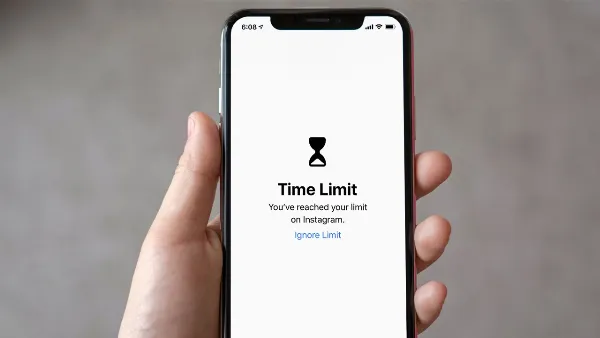 Cách bật, tắt giới hạn thời gian trên iPhone
Cách bật, tắt giới hạn thời gian trên iPhone
Trong thời đại công nghệ số, việc sử dụng smartphone đã trở thành một phần không thể thiếu trong cuộc sống. Tuy nhiên, việc lạm dụng thiết bị di động có thể dẫn đến nhiều hệ lụy về sức khỏe và tinh thần. Hiểu được điều đó, Apple đã tích hợp tính năng “Giới hạn thời gian” (Screen Time) trên iPhone, giúp người dùng kiểm soát và sử dụng thiết bị một cách hiệu quả hơn. Bài viết này sẽ cung cấp cho bạn hướng dẫn chi tiết về cách bật, tắt và sử dụng tính năng này.
Giới Hạn Thời Gian Trên iPhone Là Gì?
Giới hạn thời gian (Screen Time) là một tính năng hữu ích được tích hợp sẵn trên iPhone, cho phép người dùng theo dõi và quản lý thời gian sử dụng thiết bị của mình. Tính năng này cung cấp các công cụ để đặt giới hạn sử dụng cho từng ứng dụng, thiết lập thời gian nghỉ, giới hạn liên lạc và kiểm soát nội dung truy cập, giúp người dùng tránh tình trạng sử dụng điện thoại quá mức, từ đó bảo vệ sức khỏe và nâng cao chất lượng cuộc sống.
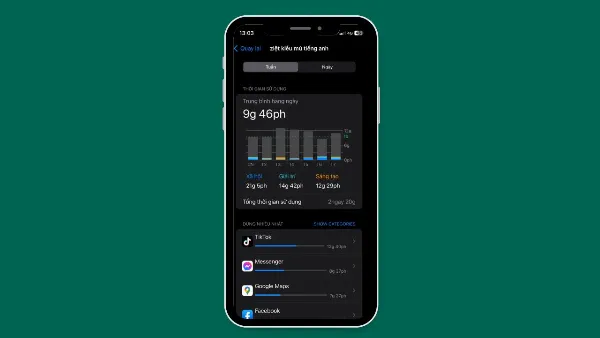 Giới hạn thời gian trên iPhone là gì?
Giới hạn thời gian trên iPhone là gì?
Cách Thiết Lập Thời Gian Nghỉ Trên iPhone
Để thiết lập thời gian không sử dụng iPhone, bạn thực hiện theo các bước sau:
Thiết Lập Lịch Trình Cho Thời Gian Nghỉ
Bước 1: Mở ứng dụng Cài đặt trên iPhone, chọn Thời gian sử dụng.
Bước 2: Chọn Giờ nghỉ.
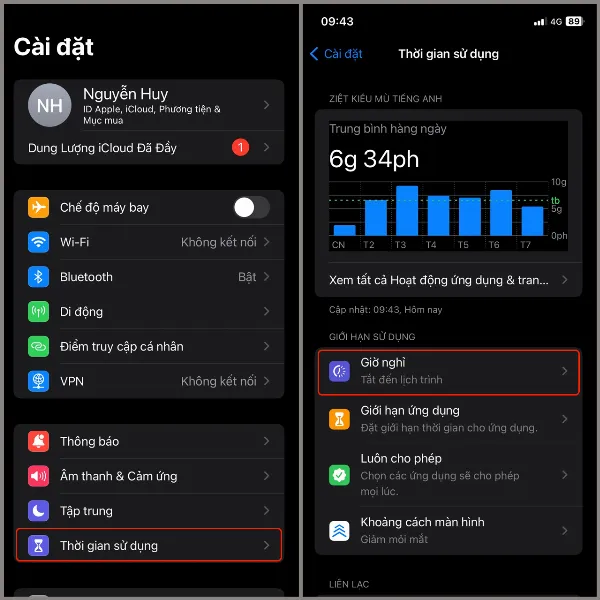 Thiết lập giờ nghỉ trên iPhone
Thiết lập giờ nghỉ trên iPhone
Bước 3: Bật công tắc Theo lịch trình. Tại đây, bạn có thể tùy chỉnh tần suất (hàng ngày hoặc tùy chỉnh ngày trong tuần) và thiết lập khoảng thời gian bắt đầu và kết thúc cho “Giờ nghỉ”.
 Tùy chỉnh lịch trình giờ nghỉ trên iPhone
Tùy chỉnh lịch trình giờ nghỉ trên iPhone
Kích Hoạt Giờ Nghỉ Thủ Công
Ngoài việc thiết lập theo lịch trình, bạn cũng có thể bật “Giờ nghỉ” thủ công theo nhu cầu:
Bước 1: Vào Cài đặt > Thời gian sử dụng > Giờ nghỉ.
Bước 2: Chọn Bật giờ nghỉ cho đến ngày mai để kích hoạt ngay lập tức. Để tắt, bạn chỉ cần chọn Tắt giờ nghỉ.
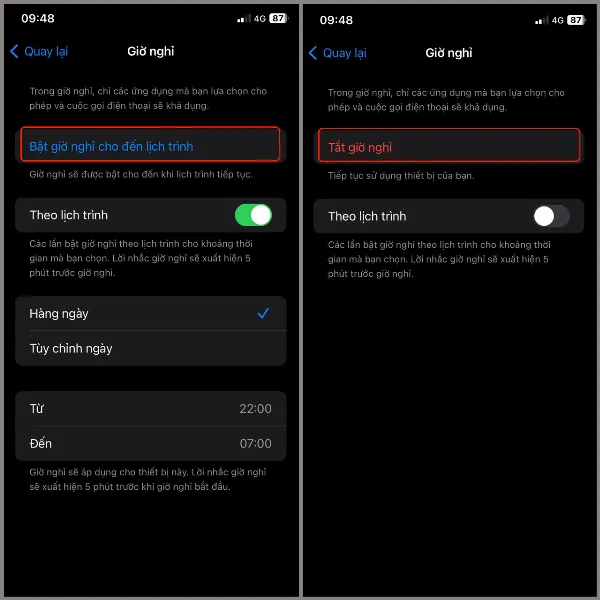 Bật tắt giờ nghỉ thủ công trên iPhone
Bật tắt giờ nghỉ thủ công trên iPhone
Cách Đặt Giới Hạn Sử Dụng Ứng Dụng
Tính năng này cho phép bạn kiểm soát thời gian sử dụng cho từng ứng dụng hoặc nhóm ứng dụng:
Bước 1: Vào Cài đặt > Thời gian sử dụng > Giới hạn ứng dụng.
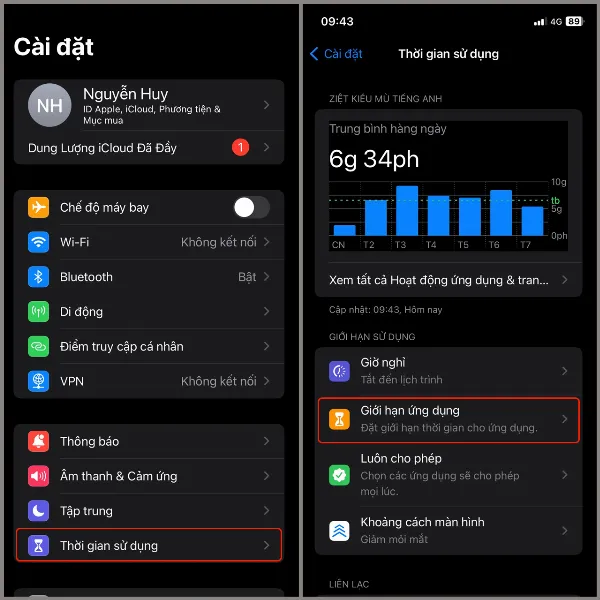 Đặt giới hạn sử dụng ứng dụng trên iPhone
Đặt giới hạn sử dụng ứng dụng trên iPhone
Bước 2: Chọn Thêm giới hạn. Bạn có thể chọn một hoặc nhiều danh mục ứng dụng (ví dụ: Trò chơi, Mạng xã hội) hoặc chọn từng ứng dụng cụ thể.
 Chọn danh mục ứng dụng cần giới hạn trên iPhone
Chọn danh mục ứng dụng cần giới hạn trên iPhone
Bước 3: Sau khi chọn xong, nhấn Tiếp. Thiết lập thời gian sử dụng tối đa cho các ứng dụng đã chọn. Bạn cũng có thể tùy chỉnh tần suất áp dụng giới hạn (hàng ngày hoặc tùy chỉnh ngày trong tuần). Cuối cùng, nhấn Thêm để hoàn tất.
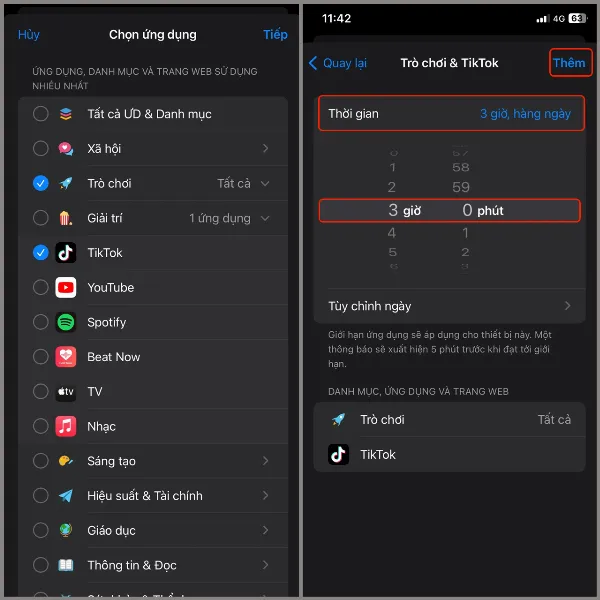 Thiết lập thời gian sử dụng ứng dụng trên iPhone
Thiết lập thời gian sử dụng ứng dụng trên iPhone
Cách Thiết Lập Giới Hạn Liên Lạc
Tính năng này giúp bạn kiểm soát các liên lạc trong thời gian sử dụng và thời gian nghỉ:
Bước 1: Vào Cài đặt > Thời gian sử dụng > Giới hạn liên lạc.
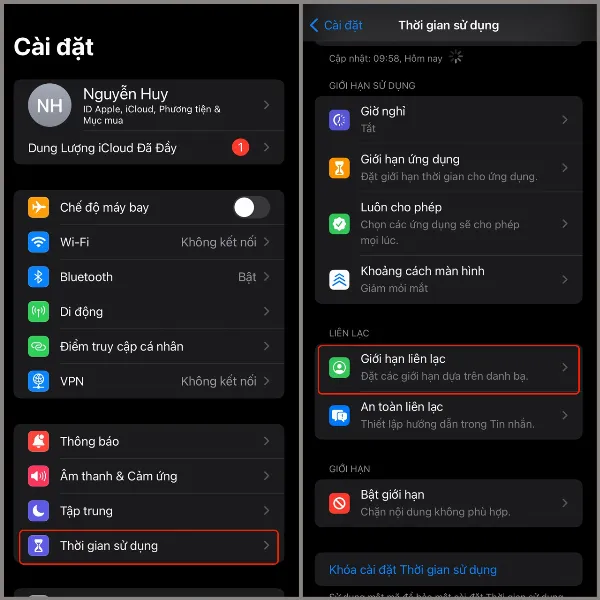 Thiết lập giới hạn liên lạc trên iPhone
Thiết lập giới hạn liên lạc trên iPhone
Bước 2: Tùy chỉnh cài đặt cho Trong thời gian sử dụng:
- Chỉ danh bạ: Chỉ cho phép liên lạc với những người trong danh bạ.
- Danh bạ & nhóm có ít nhất một liên hệ: Cho phép liên lạc với danh bạ và các nhóm có ít nhất một liên hệ trong danh bạ.
- Mọi người: Cho phép liên lạc với tất cả mọi người.
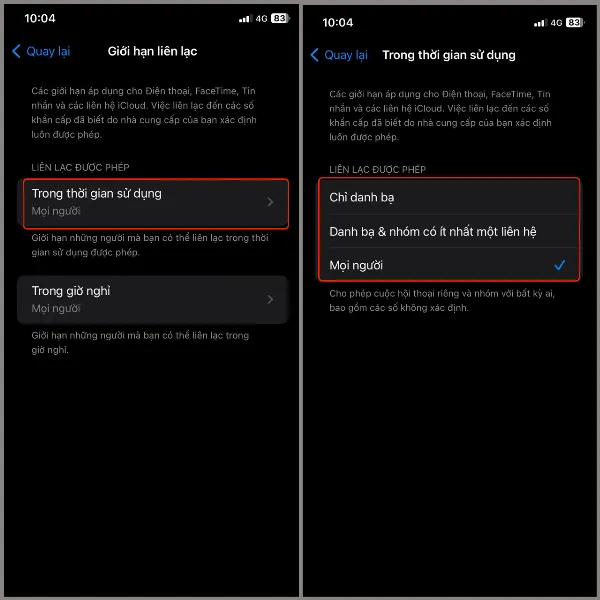 Tùy chỉnh liên lạc trong thời gian sử dụng trên iPhone
Tùy chỉnh liên lạc trong thời gian sử dụng trên iPhone
Bước 3: Tùy chỉnh cài đặt cho Trong giờ nghỉ:
- Liên hệ cụ thể: Chỉ cho phép liên lạc với những liên hệ được chỉ định.
- Mọi người: Cho phép liên lạc với tất cả mọi người.
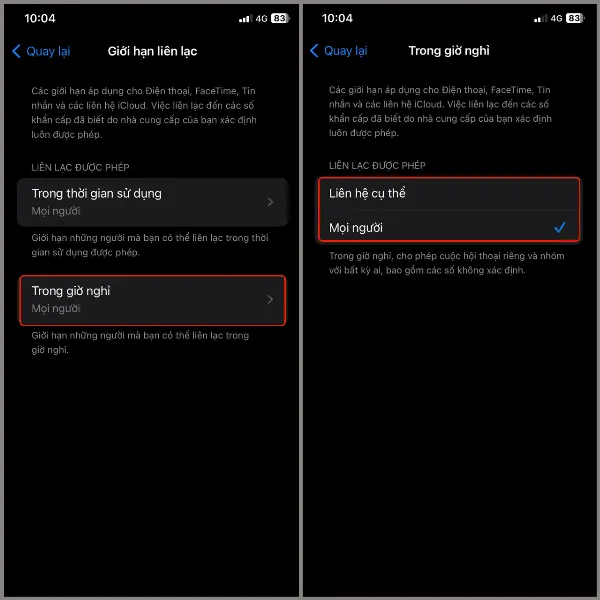 Tùy chỉnh liên lạc trong giờ nghỉ trên iPhone
Tùy chỉnh liên lạc trong giờ nghỉ trên iPhone
Cách Chọn Ứng Dụng Luôn Được Phép
Bạn có thể chọn các ứng dụng quan trọng luôn được phép sử dụng, ngay cả trong thời gian giới hạn:
Bước 1: Vào Cài đặt > Thời gian sử dụng > Luôn cho phép.
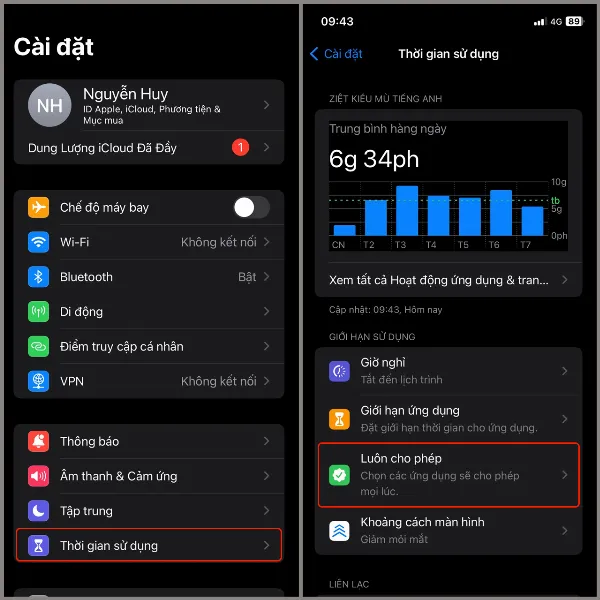 Chọn ứng dụng luôn được phép trên iPhone
Chọn ứng dụng luôn được phép trên iPhone
Bước 2: Nhấn dấu “+” màu xanh bên cạnh ứng dụng để thêm vào danh sách luôn được phép. Để xóa ứng dụng khỏi danh sách này, nhấn dấu “–” màu đỏ và chọn Xóa.
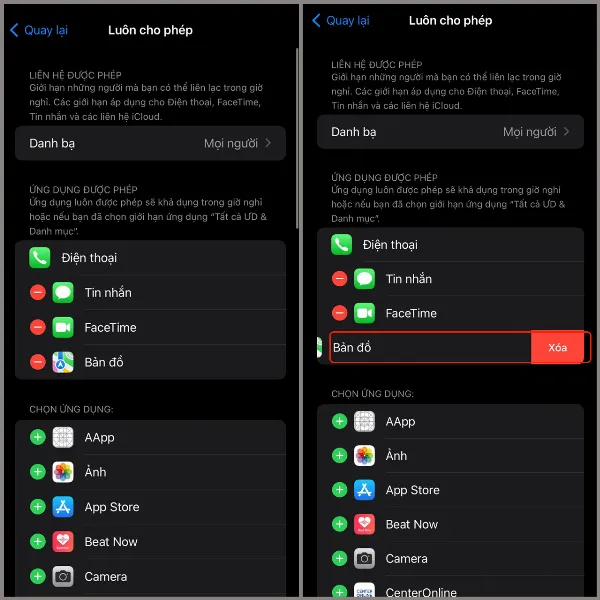 Thêm hoặc xóa ứng dụng khỏi danh sách luôn được phép trên iPhone
Thêm hoặc xóa ứng dụng khỏi danh sách luôn được phép trên iPhone
Cách Thiết Lập Giới Hạn Về Nội Dung Và Quyền Riêng Tư
Để kiểm soát nội dung và quyền riêng tư, bạn thực hiện như sau:
Bước 1: Vào Cài đặt > Thời gian sử dụng.
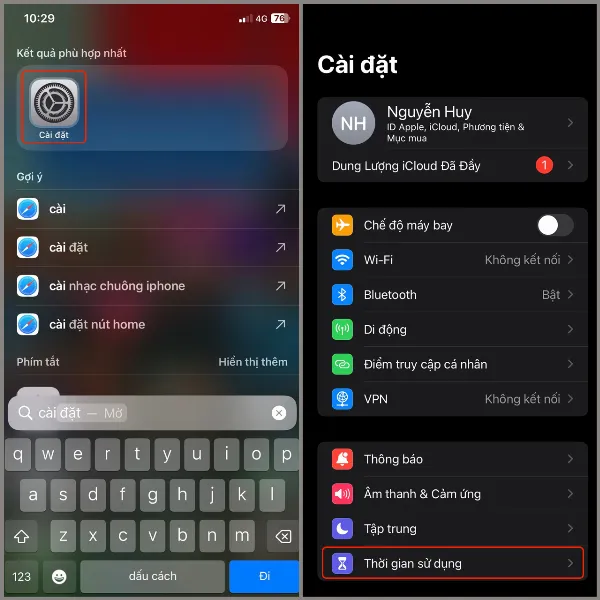 Vào phần Thời gian sử dụng trong Cài đặt
Vào phần Thời gian sử dụng trong Cài đặt
Bước 2: Chọn Bật giới hạn. Gạt thanh gạt sang phải để bật tính năng này. Tại đây, bạn có thể thiết lập các giới hạn chi tiết về nội dung, ứng dụng, quyền riêng tư, v.v.
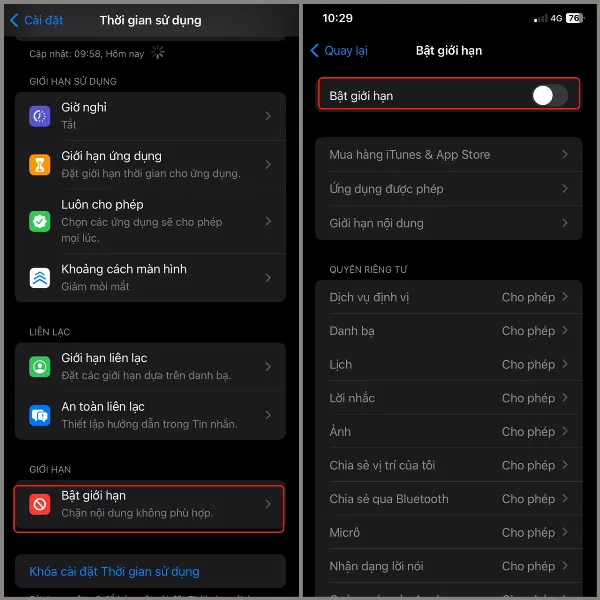 Bật tính năng giới hạn nội dung và quyền riêng tư trên iPhone
Bật tính năng giới hạn nội dung và quyền riêng tư trên iPhone
Kết Luận
Tính năng “Giới hạn thời gian” trên iPhone là công cụ hữu ích giúp người dùng quản lý thời gian sử dụng thiết bị một cách thông minh và hiệu quả. Bằng cách áp dụng các hướng dẫn trên, bạn có thể kiểm soát tốt hơn thói quen sử dụng điện thoại của mình, từ đó bảo vệ sức khỏe và nâng cao chất lượng cuộc sống. Hãy sử dụng thiết bị di động một cách khoa học và tận hưởng những lợi ích mà công nghệ mang lại!






































